原理概述.docx
《原理概述.docx》由会员分享,可在线阅读,更多相关《原理概述.docx(21页珍藏版)》请在冰豆网上搜索。
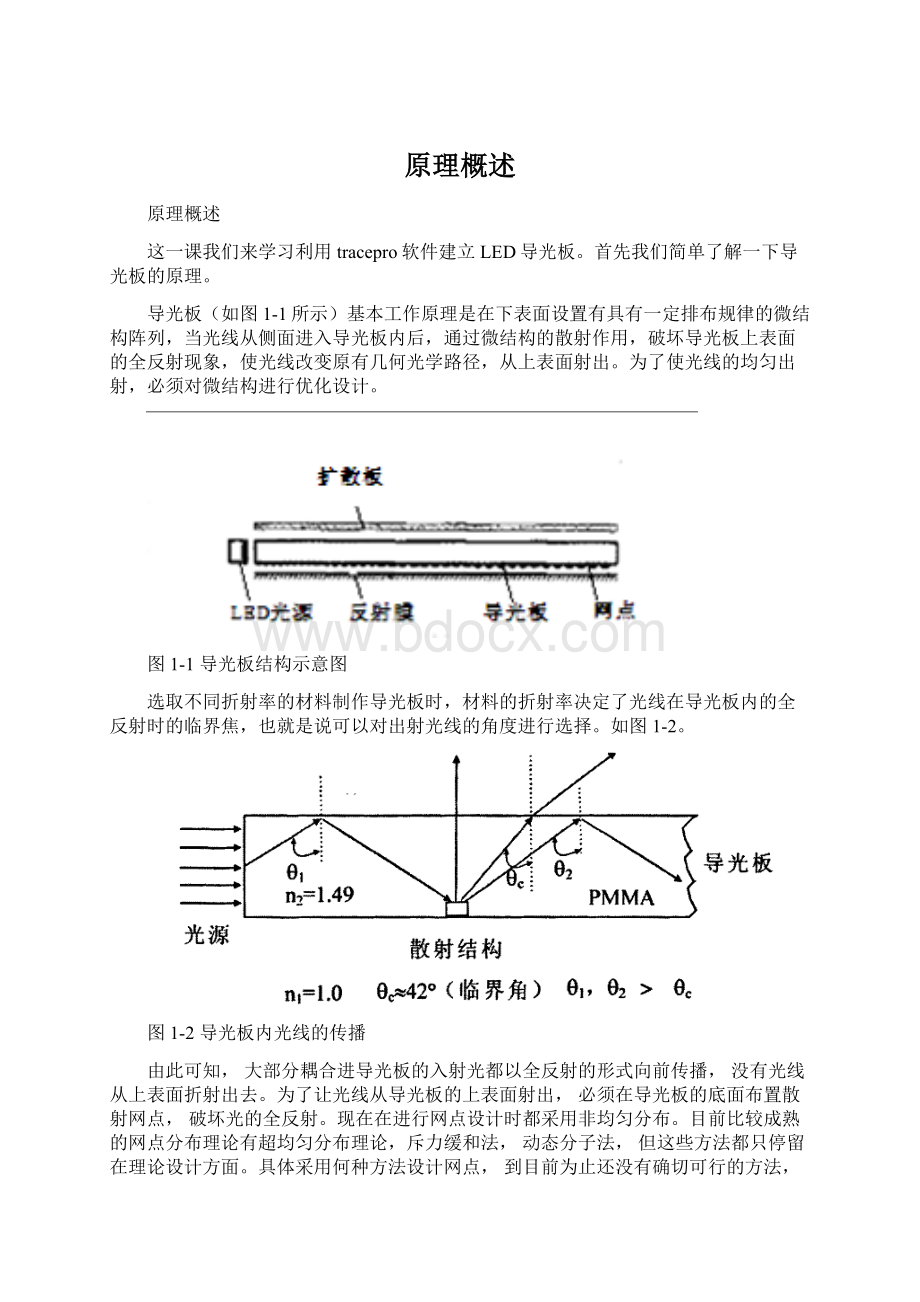
原理概述
原理概述
这一课我们来学习利用tracepro软件建立LED导光板。
首先我们简单了解一下导光板的原理。
导光板(如图1-1所示)基本工作原理是在下表面设置有具有一定排布规律的微结构阵列,当光线从侧面进入导光板内后,通过微结构的散射作用,破坏导光板上表面的全反射现象,使光线改变原有几何光学路径,从上表面射出。
为了使光线的均匀出射,必须对微结构进行优化设计。
图1-1导光板结构示意图
选取不同折射率的材料制作导光板时,材料的折射率决定了光线在导光板内的全反射时的临界焦,也就是说可以对出射光线的角度进行选择。
如图1-2。
图1-2导光板内光线的传播
由此可知,大部分耦合进导光板的入射光都以全反射的形式向前传播,没有光线从上表面折射出去。
为了让光线从导光板的上表面射出,必须在导光板的底面布置散射网点,破坏光的全反射。
现在在进行网点设计时都采用非均匀分布。
目前比较成熟的网点分布理论有超均匀分布理论,斥力缓和法,动态分子法,但这些方法都只停留在理论设计方面。
具体采用何种方法设计网点,到目前为止还没有确切可行的方法,大部分都是靠光学模拟软件进行模拟并根据模拟效果,调整网点的间隔以及大小。
一般的设计原则是靠近光源部分的网点尺寸要小一些,且稀疏一些;而远离光源的地方网点尺寸大一些,且要密一些。
此外网点的形状对出光的均匀效果也会有一定的影响。
而综上所述易得,网点倾斜角越大反射效果越明显,网点越密反射效果越明显。
由于模型中光源在两侧,因而应在设计时使导光板远离光源处的网点尺寸大间距小,靠近光源处的网点尺寸小间距大。
考虑到实际加工及模型模拟方面的问题,网点的尺寸设计应处理成等半径变深度网点,间距设计应处理成渐变形式。
相关研究表明网点间距变化采用多项式多次方程变化可达到设计要求。
在实际网点设计中,多项式方式是一种较为合理的微结构布局方式,它具有较多的可调参数.改变这些参数能够精确控制导光板表面的微结构设计,无论是表面微结构的整体疏密分布还是疏密的渐变程度都能够得到精确的调整,按照多项式方式捧列导光板表面微结构可以使导光板的各项性能达到最佳值。
确定导光板网点结构按照多项式方式进行排布后需要对多项式的各个参数进行设置,多项式的形式如式(1-2-1)所示:
式1-1
其中a、b、c、d、e为可变参数,通过调整其数值即可改变导光扳表面微结构分布的疏密以及渐变程度等设计情况。
由现有理论可知在多项式的五个参数中,参数a和参数c为影响导光板性能的主要参数,在导光板的设计中起着决定性的作用。
参数b、参数d和参数P用于导光板微结构的细节调整,其中参数b主要受到导光板的几何尺寸等外界客观因素影响。
在实际设计时,可令b=d=e=0,进一步简化方程,在达到性能要求的情况下使设计更加简洁高效。
建立步骤
Tracepro中任何光学模型的建立步骤都分为以下几步:
建立模型-设定材质-应用材质-光线追击-分析改善。
1、2、3三步可同时完成。
1.建立模型
模型如下图所示,主要包括三部分:
LED灯条,导光板,观察板。
首先打开tracepro,新建文件并保存在指定的目录下,注意在建立模型时养成随时保存的习惯,防止出错时丢失文件。
选择插入-几何物件-方块(insert-primitivesolid-block)建立一个导光板主体300*10*300,修改名称,然后点击插入。
选择视图-轮廓图(view-silhouettes)来看到模型轮廓,由于LED安排在左右两边,光从正上方射出,所以要将其他几个面设定为镜面反射。
在左边树状图中点开导光板,用ctrl键同时选择2、3、5面(底面,前后面),定义-设定材质(define-applyproperties)在表面(surface)下选择default-完美镜面(perfectmirror)。
应用。
也可以右键2面-属性调出此窗口。
在正上方创建观察板,由于只要使用观察板下表面,故厚度y自定。
选择插入-几何物件-方块(insert-primitivesolid-block)建立一个观察板,修改名称,然后点击插入。
选择观察板下表面并将其设定为完美吸收。
在左边树状图中点开导光板,选择2面(底面),定义-设定材质(define-applyproperties)在表面(surface)下选择default-完美吸收(perfectabsorber)。
应用。
接下来创建LED,选择插入-几何物件-方块(insert-primitivesolid-block)建立一个LED主体,修改名称,然后点击插入。
建立左右各一个LED灯条。
定义一个新的LED发散特性,其数据如下:
定义-编辑材质-表面材质(define-editpropertydata-surfaceproperties)
新增特性-输入名称并确定。
这里的波长我们可简化成单色波长(是绿光),只是为了模拟方便,并不是非常准确。
大家都学过LED是非相干性光源,其波长并不是单一,通常如下:
由于光源亮度是随角度变化的,故加入各个角度并设定正确的值。
注意上图中有个锁状按钮,如果要修改数据必须使他打开。
然后点击上图第三个按钮保存。
(Question:
根据所学知识,以上LED光源发射角为几度)
回到主界面,选择led发光面并设定其表面为刚才设定的光源。
在表面光源下设定如下,注意总光线数太小会模拟失真,太大了恐怕电脑无法承受,通常要200万-500万条为接近真实,但由于模型复杂等原因很多电脑无法达到要求。
Led2操作步骤类似,注意两个灯条发光面不同,一个为右一个为左。
接下来为模型关键,建立底面网点结构。
定义-编辑材质-鳞甲材质(define-editpropertydata-reptileproperties)-新增特性。
参数化变化方式,几何形状为球形,排列方式为砖格排列。
并设定具体参数如下,注意右上角为凹陷形式。
首先我们设定砖格参数为10、10,使他为固定值观察效果,之后改变为参数化排列使之达到效果。
保存并退回主界面。
选择导光板并设定其材料为聚甲基丙烯酸甲酯(pmma俗称亚克力)。
之后选择导光板底面,设定鳞甲。
鳞甲图形如下
选择视图-显示鳞甲-网格&边界(view-displayreptiles-reptilesboundary)。
光线追迹-光线追迹选项-analysis单位选择光度学。
光线追迹-开始光线追迹,完成后如下图所示,边缘的为漏光,实际设计中应尽量避免。
选择观察板底面(surface2),分析-辐照度/光照度选项,如下图设置。
其中pixels为采点数量,越高越精确,同学们可以设置不同值然后观看效果。
然后选择分析-辐照度/光照度分析图,显示应该如下。
颜色对应表示光通量大小,我们可以看到模型边缘处光通量大,中心处光通量小。
根据原理中阐述,应该如何改变网点呢
两种方法:
方法一改变网点大小,实际设计中通常改变深度而不改变半径,而深度大小随网点所在位置与光源距离改变。
例如设计中间深度为1,逐渐向旁边降低。
其中jCol为tracepro软件设定的宽度方向参数,相当于方程中的X。
记住要修改参数要打开锁状图标。
之后保存。
重新打开导光板底面鳞甲特性并点击应用。
重新追击光线,观看分析图。
可以看见中心光通量变高。
但是还是不太均匀。
而我们需要的是均匀的发射。
再根据原理去调节参数直到达到效果。
方法二,改变网点排列疏密。
靠近光源处排列疏原理光源处排列密。
在此我们根据原理应用
,简化模型令b=d=e=0,a=10,c=。
如下图所示。
(x为jCol,千万不要写10+),tracepro软件不认可这种形式。
同法一,在导光板底面鳞甲特性中确定应用,追击光线,查看效果。
在此我们并不能很明确看出光通量分布。
因为我们选择了采点数50光线数量10000,是一个比较粗略不精确的值(大家还记得在哪里设置么),选择led表面特性使光线达到100000.应用。
以同样的方法设置led2的发光面。
应用后追击光线。
我们会发现计算时间变长,是因为光线变多计算量变大了。
复杂的模型下若使用500W条光线追击,通常PC需要10小时以上的计算时间。
选择观察板底面(surface2),分析-辐照度/光照度选项,改变采点数量pixels为128。
确定后观察光照度图。
我们可以看到图像变精细了,可以发现两边光通量还是大,所以应该使两边更加疏中间相对密,增大参数C来改变。
如此追击光线查看效果-改变参数-追击光线的流程,最终达到均匀的目的。
在追击光线变多时,应该利用仿真模式追击。
仿真模式下只会收集光出射面的数据而不收集其他数据,降低运行量。
以下为仿真模式下每个光源追击200w条光线的最终优化结果,在理论上可达到均匀的目的。